Le informazioni in questo articolo si applicano a:
Microsoft Windows XP Home Edition
Microsoft Windows XP Professional
Sommario
Windows XP consente di condividere file e documenti con altri utenti sul computer e con altri utenti in rete. Windows XP introduce una nuova interfaccia utente in Windows XP Home Edition e Windows XP Professional, nota come Condivisione file semplice, che include una nuova funzionalità Documenti condivisi.
Questo articolo descrive le interfacce e le superfici appena introdotte in Windows XP e come è possibile attivare, disattivare e configurare la condivisione di file in Windows XP e affrontare i problemi di conseguenza.
Maggiori informazioni
I file su un computer basato su Windows XP possono essere condivisi con utenti locali del computer e anche con utenti remoti a vari livelli di accesso. L'interfaccia utente della funzione "Condivisione file semplice" è disponibile nella pagina delle proprietà di una cartella. Può essere utilizzato per impostare le autorizzazioni per la condivisione e per il file system NTFS. Gli utenti locali sono utenti che accedono al tuo computer con il proprio account o un account ospite. Gli utenti remoti accedono al tuo computer su una rete e quindi accedono ai file condivisi che sono memorizzati sul tuo computer.
I permessi di accesso sono configurati con la funzione "Condivisione file semplice" a livello di cartella e quindi si applicano solo alla rispettiva cartella, a tutti i file in questa cartella, alle sue sottocartelle, ai file in questa sottocartella e così via. I file e le cartelle creati o copiati in una cartella erediteranno i permessi impostati sulla cartella principale.
Questo articolo descrive come configurare l'accesso ai file con diversi livelli di accesso. I livelli definiti in questo articolo non sono documentati nel sistema operativo o nei file della Guida. Sono qui documentati a scopo informativo e nell'interesse di una migliore comprensione.
Windows XP consente cinque diversi livelli di autorizzazioni. Il livello 1 è l'impostazione più riservata e più sicura, mentre il livello 5 è l'impostazione più pubblica e facile da modificare (non sicura). È possibile configurare i livelli 1, 2, 4 e 5 tramite l'interfaccia utente della funzione Condivisione file semplice. Per fare ciò, fare clic con il pulsante destro del mouse sulla cartella, quindi fare clic per aprire l'interfaccia utente della funzione Condivisione file semplice. Per impostare il livello 3, copiare un file o una cartella nella cartella "Documenti condivisi" in Risorse del computer. Questo livello non viene modificato se si attiva o disattiva la Condivisione file semplice.
Attiva e disattiva "Condivisione file semplice"
La Condivisione file semplice è sempre abilitata sui computer che eseguono Windows XP Home Edition. I computer Windows XP Professional che fanno parte di un gruppo di lavoro hanno l'interfaccia utente Condivisione file semplice abilitata per impostazione predefinita. Sui computer con Windows XP Professional che fanno parte di un dominio viene utilizzata solo l'interfaccia utente classica per la condivisione e la sicurezza dei file. Utilizzando l'interfaccia utente della funzione Condivisione file semplice (disponibile nella finestra delle proprietà di una cartella), è possibile configurare allo stesso modo le autorizzazioni di condivisione e file.
Se disattivi la Condivisione file semplice, sebbene tu abbia un maggiore controllo sui permessi dei singoli utenti, devi avere una conoscenza approfondita di NTFS e dei permessi di condivisione per mantenere i tuoi file e le tue cartelle al sicuro. La disattivazione della funzione Condivisione file semplice non disattiva la funzione Documenti condivisi.
Per attivare o disattivare la funzione "Condivisione file semplice" in Windows XP Professional, procedere come segue:
1. Fare doppio clic sul desktop Posto di lavoro
2. Nel menu Strumenti, fare clic su opzioni cartella
3. Fare clic sulla scheda Vista e quindi seleziona la casella per abilitare la condivisione semplice dei file (o deseleziona la casella per disattivarla).
Livelli di accesso
Livello 1: I miei file (privati)
Livello 2: I miei file (standard)
Livello 3: I file nella cartella Documenti condivisi sono disponibili per gli utenti locali
Livello 4: File condivisi in rete (letti da tutti)
Livello 5: File condivisi in rete (accesso in lettura e scrittura per tutti gli utenti)
Note:
- Per i file archiviati nella cartella "Documenti", per impostazione predefinita si applica il livello 2.
- Le cartelle con i livelli di accesso 1, 2 e 3 sono disponibili solo per gli utenti che accedono localmente.
Note:
Gli utenti che accedono localmente sono anche utenti che accedono a un computer Windows XP Professional utilizzando una sessione di Desktop remoto.
Le cartelle con i livelli di accesso 4 e 5 sono disponibili sia per gli utenti che hanno effettuato l'accesso localmente sia per gli utenti che accedono dalla rete.
La tabella seguente fornisce una panoramica delle diverse autorizzazioni:
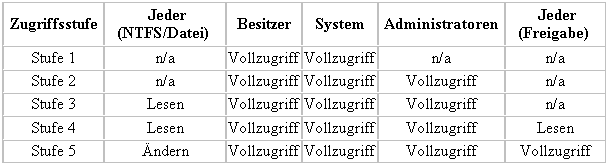
Livello 1: I miei file (privato)
Il proprietario del file o della cartella ha i permessi di lettura e scrittura. In caso contrario, nessuno potrà leggere o sovrascrivere la cartella oi file in essa contenuti. Anche tutte le sottocartelle di una cartella contrassegnata come "privata" sono private finché non si modificano le autorizzazioni sulla cartella principale.
Se sei un amministratore di computer e imposti una password utente utilizzando l'utilità Account utente nel Pannello di controllo, ti verrà chiesto se desideri rendere privati i tuoi file e le tue cartelle.
Nota:
L'opzione per definire una cartella come "privata" (livello 1) è disponibile solo per un account utente nella propria cartella "Documenti".
Per impostare il livello 1 per una cartella e tutti i file in essa archiviati, procedere come segue:
1. Fare clic con il pulsante destro del mouse sulla cartella, quindi fare clic su Condivisione e sicurezza. 2. Selezionare la casella di controllo Non condividere questa cartella, quindi fare clic su OK.
Autorizzazioni NTFS locali:
- Proprietario: pieno controllo
- Sistema: controllo completo
Autorizzazioni per le condivisioni di rete:
- Non rilasciato
Livello 2 (standard): I miei documenti (standard)
Il proprietario del file o della cartella e l'amministratore del computer locale dispongono delle autorizzazioni di lettura e scrittura. In caso contrario, nessuno potrà leggere o sovrascrivere la cartella oi file in essa contenuti. Questa è l'impostazione predefinita per tutte le cartelle ei file nella cartella Documenti di un utente.
Per impostare il livello 2 per una cartella e tutti i file in essa archiviati, procedere come segue:
1. Fare clic con il pulsante destro del mouse sulla cartella, quindi fare clic su Condivisione e sicurezza.
2. Assicurati di selezionare le due caselle Non condividere questa cartella , Condividi questa cartella in rete sono disabilitati, quindi fare clic su OK .
Autorizzazioni NTFS locali:
- Proprietario: pieno controllo
- Amministratori: controllo completo
- Sistema: controllo completo
Autorizzazioni per le condivisioni di rete:
- Non rilasciato
Livello 3: i file nella cartella Documenti condivisi sono disponibili per gli utenti locali
I file vengono condivisi con gli utenti che accedono localmente al computer. Gli amministratori dei computer locali possono leggere, sovrascrivere ed eliminare i file nella cartella Documenti condivisi. Gli utenti con restrizioni possono leggere solo i file nella cartella Documenti condivisi. In Windows XP Professional, gli utenti esperti possono anche leggere, sovrascrivere ed eliminare i file nella cartella Documenti condivisi. Il gruppo "Power Users" è disponibile solo in Windows XP Professional. Gli utenti remoti non possono accedere a cartelle o file di livello 3. Affinché gli utenti remoti possano accedere ai file, devono essere condivisi sulla rete (livello 4 o 5).
Per configurare un file o una cartella e tutti i file in esso contenuti al livello 3, avviare Microsoft Windows Explorer e quindi copiare o spostare il file o la cartella nella cartella "Documenti comuni" in "Risorse del computer".
Autorizzazioni NTFS locali:
- Proprietario: pieno controllo
- Amministratori: controllo completo
- Utente principale: Cambia
- Utenti con restrizioni: Leggi
- Sistema: controllo completo
Autorizzazioni per le condivisioni di rete:
- Non rilasciato
Livello 4: Approvato nella rete (sola lettura)
I file vengono rilasciati per l'accesso in lettura da parte di tutti gli utenti della rete. Tutti gli utenti locali, inclusi gli utenti con un account ospite, possono leggere i file, ma non possono modificarne il contenuto. Chiunque possa connettersi al tuo computer tramite la rete può leggere e modificare i tuoi file.
Per impostare il livello 4 per una cartella e tutti i file in essa archiviati, procedere come segue:
1. Fare clic con il pulsante destro del mouse sulla cartella, quindi fare clic su Condivisione e sicurezza.
2. Selezionare la casella.
3. Deseleziona la casella Consenti agli utenti della rete di modificare i file e fai clic su Ok.
Autorizzazioni NTFS locali:
- Proprietario: pieno controllo
- Amministratori: controllo completo
- Sistema: controllo completo
- Tutti: leggere
Autorizzazioni per le condivisioni di rete:
- Tutti: leggere
Livello 5: Approvato in rete (lettura e scrittura)
Questo livello offre la massima disponibilità e la più bassa sicurezza di tutti i livelli di accesso. Ogni utente (utenti locali e remoti) può leggere, sovrascrivere, modificare o eliminare un file che si trova in una cartella con questo livello di accesso. Questo livello è consigliato solo per reti chiuse e protette in cui è stato impostato un firewall. Tutti gli utenti locali, inclusi gli utenti con un account ospite, possono leggere i file e modificarne il contenuto.
Per impostare il livello 5 per una cartella e tutti i file in essa archiviati, eseguire le operazioni seguenti: 1. Fare clic con il pulsante destro del mouse sulla cartella, quindi fare clic su Condivisione e sicurezza. 2. Selezionare la casella di controllo Condividi questa cartella sulla mia rete, quindi fare clic su OK.
Autorizzazioni NTFS locali:
- Proprietario: pieno controllo
- Amministratori: controllo completo
- Sistema: controllo completo
- Tutti: Cambia
Autorizzazioni per le condivisioni di rete:
- Tutti: pieno controllo
Nota: Tutte le autorizzazioni NTFS con la definizione "Tutti" si applicano anche all'account guest.
Tutti i livelli di accesso descritti in questo articolo si escludono a vicenda. Le cartelle private (livello 1) possono essere rilasciate solo se non sono più contrassegnate come "private". Le cartelle condivise (livelli 4 e 5) possono essere contrassegnate come "private" solo se non sono più condivise.
Se crei una cartella nella cartella "Documenti condivisi" (livello 3), la condividi in rete e quindi consenti agli utenti della rete di modificare i tuoi file (livello 5), i permessi di livello si applicano a questa cartella, ai file in essa contenuti e eventuali sottocartelle 5. Il livello 3 continua ad essere applicato agli altri file e cartelle nella cartella "Documenti condivisi".
Nota:
L'unica eccezione è una cartella () condivisa al livello 4 e situata all'interno di una cartella () al livello 5. Gli utenti remoti hanno il livello corretto di accesso a ciascuna delle cartelle condivise. Per gli utenti che hanno effettuato l'accesso localmente, i permessi di scrittura (livello 5) si applicano ugualmente alla cartella di livello superiore () e alla cartella subordinata ().
Linee guida
Si consiglia di condividere in rete solo le cartelle all'interno del proprio profilo utente a cui gli utenti remoti devono poter accedere su altri computer. Non è consigliabile condividere la cartella principale dell'unità di sistema. Quando lo fai, il tuo computer è molto più vulnerabile agli attacchi di utenti remoti malintenzionati. Prima di poter continuare, ti verrà presentata una finestra di dialogo di avviso. Solo gli amministratori del computer possono condividere la cartella principale dell'unità.
I file di livello 4 o 5 su supporti di sola lettura, ad esempio un CD-ROM, sono disponibili solo quando il CD-ROM si trova nell'unità CD-ROM. Tutti gli utenti della rete possono accedere a qualsiasi CD-ROM nell'unità CD-ROM.
Le autorizzazioni per un file possono essere diverse da quelle per la cartella in cui si trova il file se si verifica una delle seguenti condizioni:
- Si utilizza il comando Sposta da un prompt dei comandi per spostare un file da una cartella a un'altra cartella sulla stessa unità che dispone di autorizzazioni diverse.
- Si utilizza uno script per spostare un file da una cartella a un'altra cartella sulla stessa unità che dispone di autorizzazioni diverse.
- Si esegue il file Cacls.exe da un prompt dei comandi o da uno script per modificare le autorizzazioni dei file.
- I file erano già presenti sul disco rigido prima dell'installazione di Windows XP.
- Hai modificato le autorizzazioni su un file mentre la condivisione semplice dei file era disabilitata in Windows XP Professional.
Gli utenti con conoscenze avanzate dovrebbero notare che i permessi NTFS non vengono mantenuti quando si spostano i file se si utilizza Windows Explorer per farlo con la funzione "Condivisione file semplice" attivata.
L'attivazione e la disattivazione della funzione Condivisione file semplice non modifica le autorizzazioni sui file. Le autorizzazioni NTFS e di condivisione non cambieranno finché non le modificherai nell'interfaccia utente. Se imposti le autorizzazioni con Condivisione file semplice attivata, sono interessate solo le voci di controllo dell'accesso per i file che utilizzano Condivisione file semplice. Le operazioni nell'interfaccia utente della funzione di condivisione file semplice influiscono sulle seguenti voci di controllo dell'accesso nell'elenco di controllo dell'accesso:
- Proprietario
- amministratori
- jeder
- Sistema
Risolvere i problemi di condivisione di file in Windows XP
Comportamento previsto durante un aggiornamento
Un computer Windows 2000 Professional aggiunto a un dominio oa un gruppo di lavoro e aggiornato a Windows XP Professional rimane un membro del dominio o del gruppo di lavoro. Inoltre, su tale computer è abilitata la classica interfaccia utente per la condivisione e la sicurezza dei file. Tale aggiornamento non cambierà NTFS e condividerà le autorizzazioni.
Un computer Windows NT Workstation aggiunto a un dominio o gruppo di lavoro e aggiornato a Windows XP Professional mantiene l'appartenenza al dominio o gruppo di lavoro. Inoltre, la classica interfaccia utente per la condivisione e la sicurezza dei file è ancora abilitata su tale computer. L'aggiornamento non modifica NTFS e condivide le autorizzazioni.
Su un computer Windows 98, Windows 98 Second Edition o Windows Millennium Edition (Me) con autorizzazioni Per Share che aggiornano a Windows XP, la Condivisione file semplice è abilitata per impostazione predefinita. Le condivisioni a cui sono assegnate password vengono rimosse e le condivisioni con password vuote rimangono condivise dopo l'aggiornamento.
Un computer che esegue Windows 98, Windows 98 Seconda edizione o Windows Millennium Edition (Me) con controllo di accesso a livello di condivisione aggiunto a un dominio, aggiornato a Windows XP e quindi rientrato nel dominio durante l'esecuzione dell'installazione, inizia con "File semplice" disattivato funzione di condivisione".
Su un computer Windows 98, Windows 98 Second Edition o Windows Millennium Edition (Me) in fase di aggiornamento a Windows XP Home Edition, la Condivisione file semplice è attivata per impostazione predefinita.
problemi noti
Affinché gli utenti remoti possano accedere ai file dalla rete (livelli 4 e 5), è necessario disattivare il firewall della connessione Internet sull'interfaccia di rete attraverso la quale l'utente remoto si sta connettendo.
Per ulteriori informazioni, vedere il seguente articolo della Microsoft Knowledge Base:
Q298804 Il firewall della connessione Internet può impedire la navigazione e la condivisione di file.
Quando la condivisione file semplice è abilitata, l'amministrazione remota e la modifica del registro da un computer remoto non funzioneranno come previsto perché tutti gli utenti remoti si autenticano come "ospiti" e non dispongono dei privilegi di amministratore.
Se la condivisione di file semplice è abilitata e si configurano voci di controllo di accesso specifiche per gli utenti, gli utenti remoti non sono interessati perché tutti gli utenti remoti si autenticano come ospiti quando è abilitata la condivisione di file semplice.
Gli utenti remoti possono visualizzare un messaggio "Accesso negato" su una condivisione a cui si sono connessi correttamente prima che il disco rigido fosse convertito nel file system NTFS. Questo comportamento si verifica sui computer Windows XP con Condivisione file semplice abilitata che sono stati aggiornati da Windows 98, Windows 98 Second Edition o Windows Me. La causa di questo comportamento è che le autorizzazioni predefinite su un disco rigido convertito nel file system NTFS non includono il gruppo Everyone, necessario per gli utenti che utilizzano l'account guest per accedere ai file. Per correggere questo comportamento, è necessario innanzitutto revocare la condivisione delle cartelle interessate e quindi condividere nuovamente tali cartelle. Ciò ripristinerà le autorizzazioni e consentirà agli utenti di riconnettersi.
Comportamento influenzato dall'attivazione della funzione "Condivisione file semplice"
- L'interfaccia utente della funzione Condivisione file semplice può essere utilizzata per impostare le autorizzazioni sia per la condivisione che per i file.
- Gli utenti remoti si autenticano sempre con l'account ospite. Per ulteriori informazioni, vedere il seguente articolo della Microsoft Knowledge Base: Q302927 Gestione computer visualizza i nomi degli account utente quando si accede come ospite
- Esplora risorse non conserva le autorizzazioni sui file se vengono spostati nella stessa unità NTFS. Le autorizzazioni vengono sempre prelevate dalla rispettiva cartella di livello superiore.
- Sui computer Windows XP Professional con Condivisione file semplice abilitata e sui computer Windows XP Home Edition, le utilità Cartelle condivise (Fsmgmt.msc) e Gestione computer (Compmgmt.msc) forniscono una condivisione e un'interfaccia utente di facile utilizzo.
- Nelle console Cartelle condivise e Gestione computer, il comando Nuova condivisione file non è disponibile quando si fa clic con il pulsante destro del mouse sull'icona Condivisioni. Inoltre, se si fa clic con il pulsante destro del mouse su una condivisione elencata, i comandi Proprietà e Interrompi condivisione non sono disponibili.
Comportamento non influenzato dall'attivazione della funzione "Condivisione file semplice"
- In Windows XP Home Edition, lo snap-in Gestione computer non visualizza il nodo Utenti e gruppi locali. Lo snap-in Utenti e gruppi locali non può essere aggiunto a uno snap-in personalizzato.
- Se disattivi l'account ospite in Account utente nel Pannello di controllo, ciò influisce solo sulla capacità dell'ospite di accedere localmente. L'account stesso non è disattivato.
- Gli utenti remoti non possono autenticarsi utilizzando un account con una password vuota. Questa autenticazione è configurata separatamente.
- Windows XP Home Edition non può essere aggiunto a un dominio, può essere configurato solo come membro di un gruppo di lavoro.
Per ulteriori informazioni, vedere il seguente articolo della Microsoft Knowledge Base:
Q303606 Può accedere senza password utilizzando l'account Guest dopo l'aggiornamento da Windows 2000
Origine: articolo della Microsoft Knowledge Base d304040
| trasparenza: | Questo articolo può contenere link di affiliazione. Questi portano direttamente al fornitore. Se viene effettuato un acquisto tramite questo, riceviamo una commissione. Per te non ci sono costi aggiuntivi! Questi link ci aiutano a rifinanziare l'operazione di win-tipps-tweaks.de. |
Questo suggerimento proviene da www.win-tipps-tweaks.de
© Copyright Michael Hille
warning:
L'utilizzo errato dell'editor del Registro di sistema o dei suoi suggerimenti può causare seri problemi di sistema che potrebbero richiedere la reinstallazione del sistema operativo. La manomissione dei file di registro e l'utilizzo dei suggerimenti è a proprio rischio.


